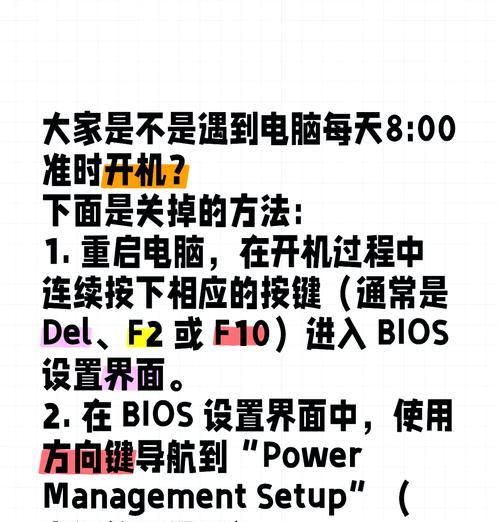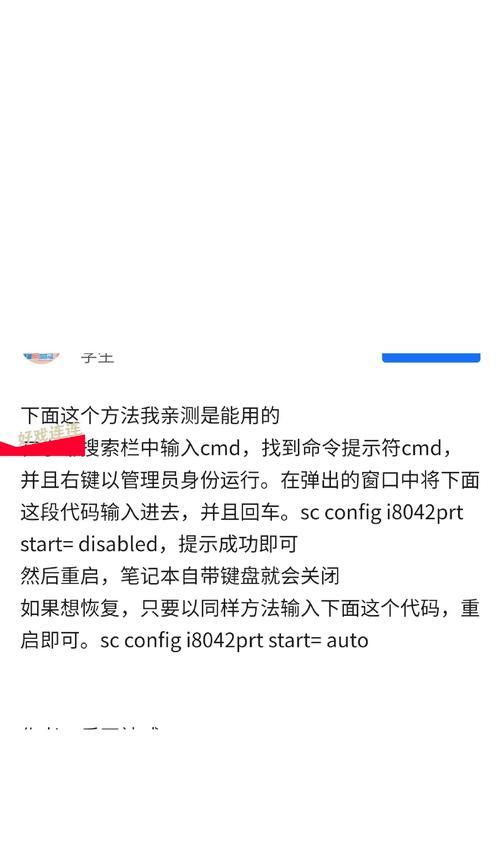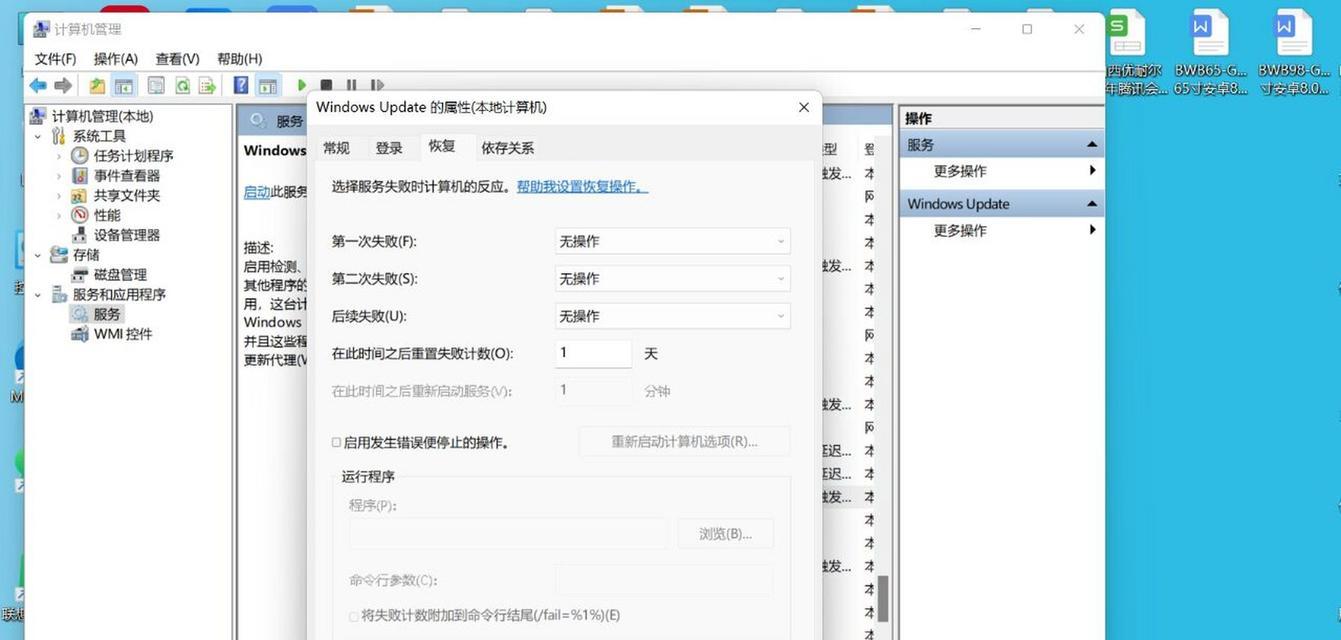笔记本电脑在当今社会已经成为了大家工作和学习离不开的伙伴。随着科技的不断进步,许多笔记本电脑操作系统都预装了自动更新功能,其旨在定期更新系统和应用程序以提高性能、修复安全漏洞并增强用户体验。然而,有时候自动更新可能会带来一些不便,比如在你急需使用电脑但又不想在更新过程中被打断时。笔记本自动更新关闭方法是什么呢?本文将详细为你解答,并提供多角度拓展的相关信息。
为什么要关闭自动更新?
在介绍如何关闭自动更新之前,了解自动更新的作用和关闭它可能带来的后果是很重要的。自动更新能够确保操作系统和软件始终保持最新状态,对于那些对技术安全性有高要求的用户来说,这是非常必要的。因而在关闭自动更新前,请仔细考虑是否真的需要这样做,以免失去系统和软件的必备安全更新。
关闭Windows笔记本自动更新的方法
针对Windows系统的笔记本电脑,关闭自动更新可通过以下简单步骤完成:
1.进入“设置”菜单:点击开始菜单,选择齿轮图标打开“设置”。
2.选择“更新和安全”:在设置菜单中点击“更新和安全”选项。
3.取消勾选“自动更新”:在新页面中,找到“高级选项”,取消勾选“自动下载并安装更新”。
您也可以通过关闭WindowsUpdate服务来达到关闭自动更新的目的,步骤如下:
1.打开“服务”管理工具:按住`Win+R`键打开运行窗口,输入`services.msc`,然后按回车。
2.查找并停止WindowsUpdate服务:在服务列表中找到“WindowsUpdate”服务,右键点击它,选择“属性”,然后点击“停止”,并设为手动启动。
请注意,关闭WindowsUpdate服务之后,系统将不再自动更新,可能会影响系统和应用的安全性和稳定性。
关闭Mac笔记本自动更新的方法
对于Mac系统的笔记本电脑,关闭自动更新的步骤如下:
1.打开“系统偏好设置”:点击屏幕左上角的苹果菜单,选择“系统偏好设置”。
2.进入“软件更新”:选择“软件更新”设置项。
3.取消勾选“自动检查更新”:在软件更新设置中取消勾选“自动检查更新”。
可以使用终端命令来关闭Mac的自动更新功能,但这一步骤相对复杂,涉及一定的风险,建议非专业用户谨慎操作。
注意事项与风险提示
关闭自动更新虽然可以带来一定的便利,但也可能带来安全风险和系统不稳定等问题。在关闭自动更新之前,建议您了解以下几点:
安全风险:关闭自动更新意味着您可能会错过重要的安全补丁和更新,这可能使得您的设备容易受到安全攻击。
手动更新:关闭自动更新后,您应该制定一个定期手动检查和安装更新的计划。
软件兼容性:某些应用程序可能依赖于最新的系统更新,关闭自动更新可能会影响到这些应用的正常运行。
综上所述
在本文中,我们详细介绍了Windows和Mac笔记本电脑关闭自动更新的方法,并强调了关闭自动更新可能带来的风险。如果您决定关闭自动更新,务必了解维护系统安全和稳定性的责任。并且,建议您根据自己的使用需求和习惯,合理选择关闭自动更新,从而保证既能享受便捷,又能确保设备的安全与稳定。